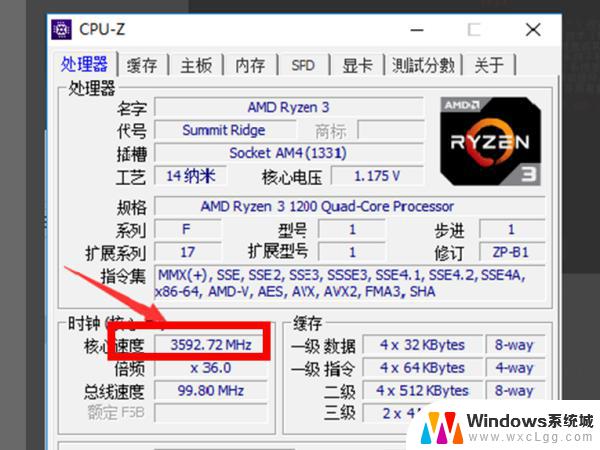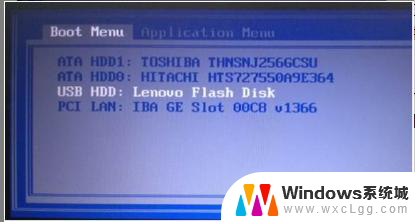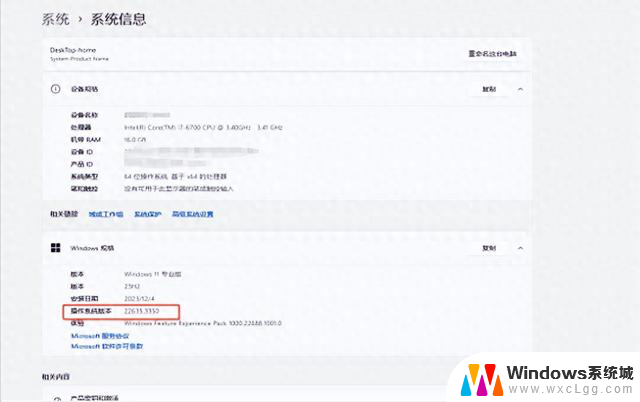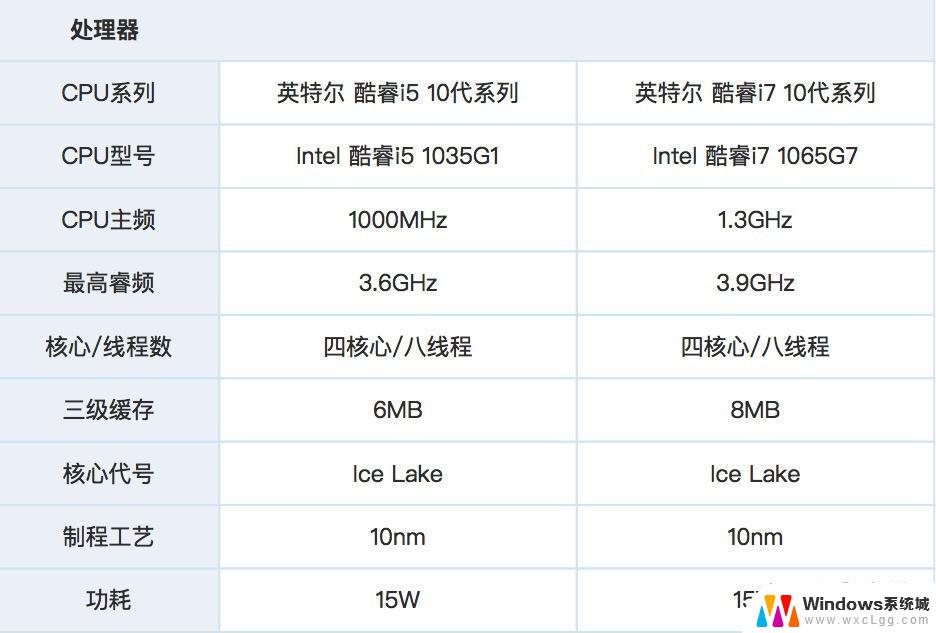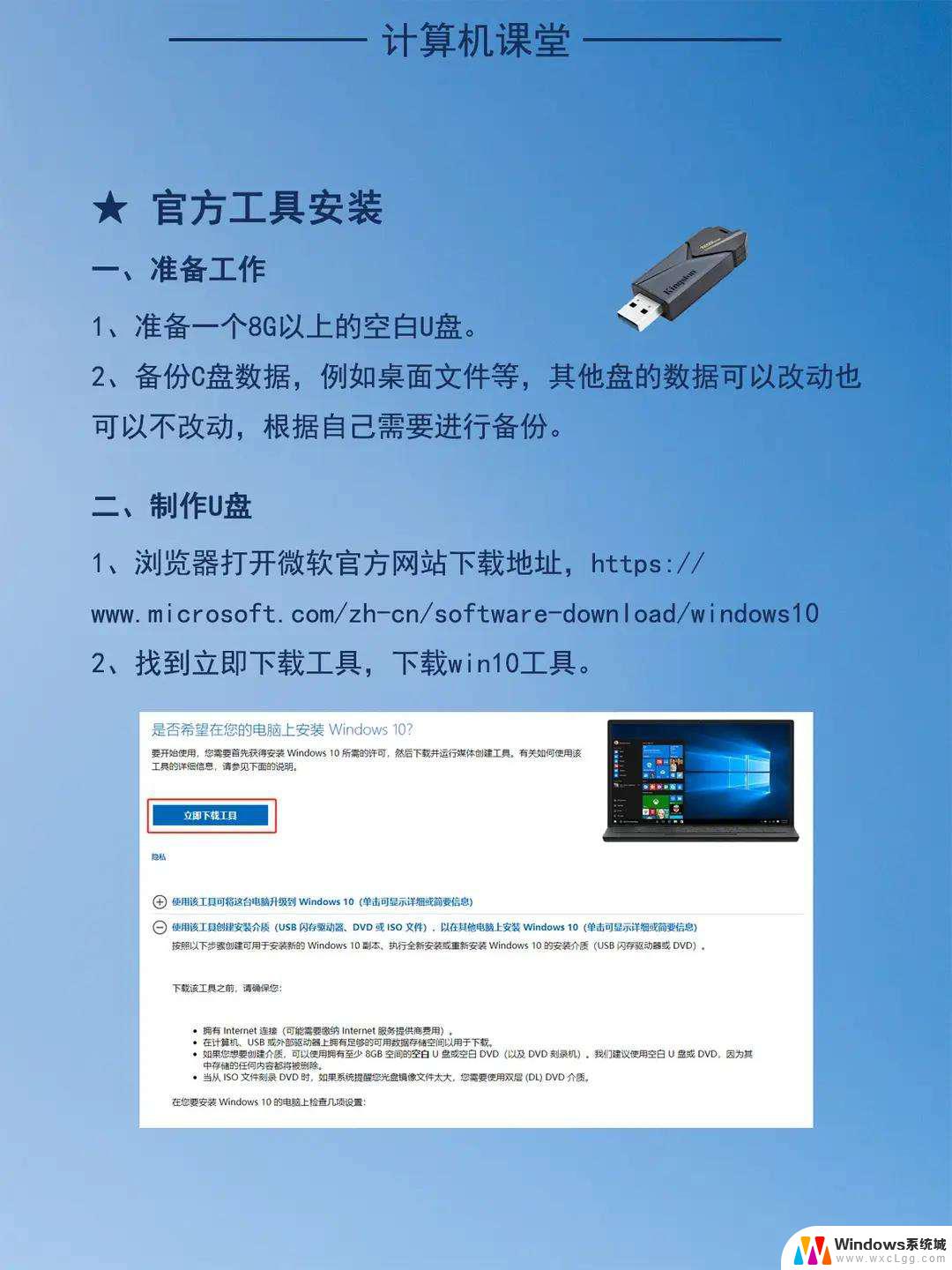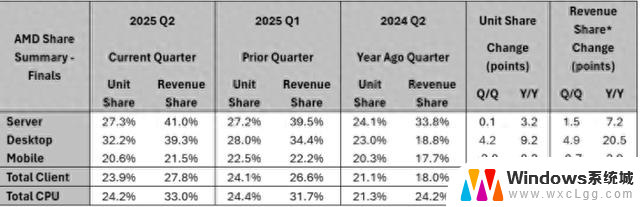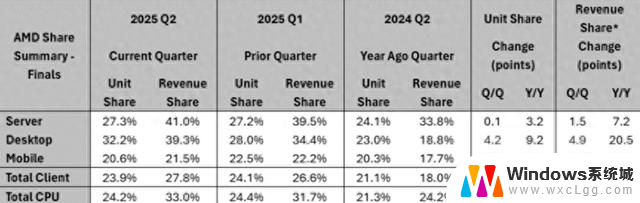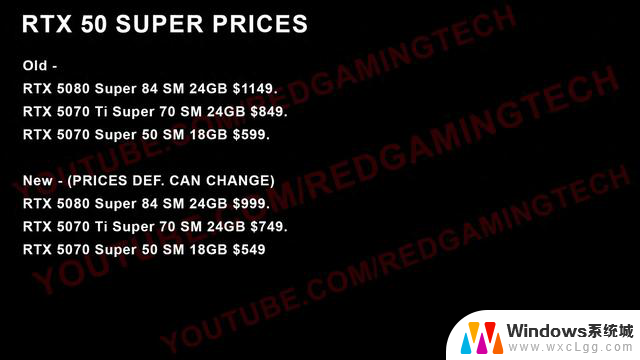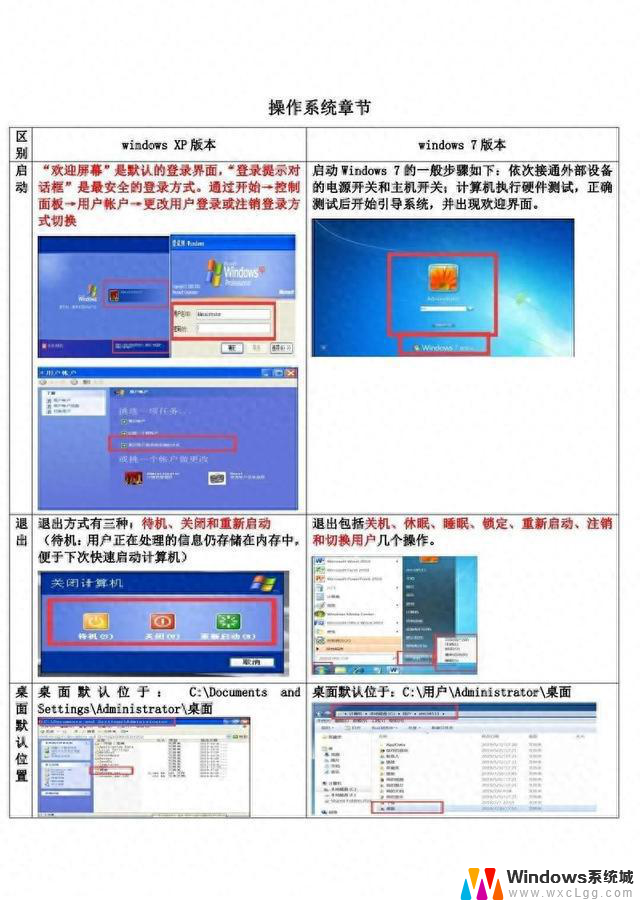详细步骤解析:CPU如何正确安装与注意事项,安装CPU的正确方法及注意事项

在现代计算机中,中央处理器(CPU)是最重要的组件之一。它负责执行计算机程序的指令,处理数据,控制其他硬件的操作。安装CPU可能听起来复杂,但只要遵循正确的步骤,任何人都可以成功完成。本文将详细介绍CPU的安装过程,包括所需工具、准备工作、安装步骤和注意事项。
一、准备工作 (Preparation)在开始安装CPU之前,您需要确保您具备必要的工具和材料。
1. 所需工具 (Required Tools) 螺丝刀:通常需要十字螺丝刀来拆卸机箱和主板上的螺丝。防静电手环:防止静电对电子元件的损害。清洁布:用于清洁CPU和散热器的表面。涂抹工具(如塑料卡片):用于涂抹散热膏。2. 检查兼容性 (Check Compatibility)在购买CPU之前,确保它与您的主板兼容。您可以查阅主板的说明书或制造商的网站,以确认支持的CPU型号和插槽类型。
3. 准备工作环境 (Prepare the Working Environment)
选择一个干净、干燥且明亮的工作空间。避免在地毯上工作,以减少静电的产生。确保您的工作区域没有杂物,以免在安装过程中造成干扰。
二、拆卸机箱 (Disassemble the Case)在安装CPU之前,您需要拆卸计算机机箱,以便访问主板。
1. 关闭电源 (Power Off)首先,确保计算机已完全关闭,并拔掉电源线。按下电源按钮,放电几秒钟,以确保所有电流都已释放。
2. 拆卸侧面板 (Remove the Side Panel)使用螺丝刀拆卸机箱的侧面板。大多数机箱都有几个螺丝固定侧面板,拆卸后可以轻松访问内部组件。
3. 取出旧CPU(如果适用)(Remove Old CPU if Applicable)
如果您正在更换旧的CPU,首先需要小心地取出旧的CPU。释放CPU插槽上的锁定机制,轻轻提起旧CPU。
三、安装新CPU (Install the New CPU)现在,您可以开始安装新的CPU。
1. 检查CPU插槽 (Check the CPU Socket)在主板上找到CPU插槽。确保插槽干净,没有灰尘或其他异物。
2. 对齐CPU (Align the CPU)拿起新的CPU,注意CPU上的缺口和插槽上的标记。将CPU对齐并轻轻放入插槽中。请勿用力按压,以免损坏引脚。
3. 锁定CPU (Lock the CPU)一旦CPU对齐并放入插槽中,使用插槽上的锁定机制将其固定。确保锁定机制完全到位,以确保CPU安全。
四、涂抹散热膏 (Apply Thermal Paste)散热膏用于提高CPU和散热器之间的热传导。
1. 清洁表面 (Clean the Surface)使用清洁布清洁CPU和散热器的接触面,确保没有灰尘或旧的散热膏残留。
2. 涂抹散热膏 (Apply Thermal Paste)取适量散热膏,通常是一个小豌豆大小的点,放在CPU的中央。使用塑料卡片轻轻涂抹均匀,确保覆盖整个表面。
五、安装散热器 (Install the Cooler)散热器用于保持CPU的温度在安全范围内。
1. 对齐散热器 (Align the Cooler)将散热器对准CPU,确保散热器的固定支架与主板上的孔对齐。
2. 固定散热器 (Secure the Cooler)使用螺丝或夹具固定散热器。确保均匀用力,避免一侧过紧而另一侧松动。
3. 连接风扇电缆 (Connect the Fan Cable)找到散热器风扇的电缆,将其连接到主板上的CPU风扇插槽。确保连接牢固,以便风扇正常工作。
六、重新组装机箱 (Reassemble the Case)完成CPU和散热器的安装后,您需要重新组装机箱。
1. 重新安装侧面板 (Reattach the Side Panel)
将机箱的侧面板放回原位,并用螺丝固定。
2. 连接电源线 (Reconnect the Power Cable)
将电源线重新插入电源插座,并确保所有其他外部设备也已连接。
七、启动计算机 (Power On the Computer)现在,您可以启动计算机以检查CPU是否安装成功。
1. 开启电源 (Turn on the Power)按下电源按钮,观察计算机是否正常启动。如果一切正常,您应该能看到启动画面。
2. 进入BIOS (Enter BIOS)在启动过程中,按下相应的键(通常是Del或F2)进入BIOS设置。检查CPU信息,确保新CPU被识别。
3. 安装操作系统和驱动程序 (Install Operating System and Drivers)
如果您更换了CPU,可能需要重新安装操作系统和驱动程序。以确保系统的稳定性和兼容性。
八、注意事项 (Precautions)在安装CPU的过程中,有一些注意事项需要牢记。
1. 防静电 (Anti-Static Precautions)始终佩戴防静电手环,避免静电对CPU和其他组件的损害。可以在安装前触摸金属物体以释放静电。
2. 小心处理 (Handle with Care)在处理CPU时,避免触摸引脚和接触面。指纹和油脂可能会影响散热效果和连接质量。
3. 不要过度用力 (Do Not Apply Excessive Force)
在安装CPU和散热器时,避免用力过猛,以免损坏组件。
4. 定期检查温度 (Regularly Check Temperature)
安装完成后,定期检查CPU的温度。确保散热系统正常工作。
结论 (Conclusion)安装CPU虽然看似复杂,但只要遵循以上步骤,您就能顺利完成。在安装过程中,保持耐心和细心,确保每个步骤都正确执行。通过正确的安装和维护,您的计算机将能够充分发挥其性能,为您提供更好的使用体验。希望本文能帮助您顺利安装CPU,享受计算机带来的乐趣。内容摘自:https://js315.com.cn/cyzx/209712.html